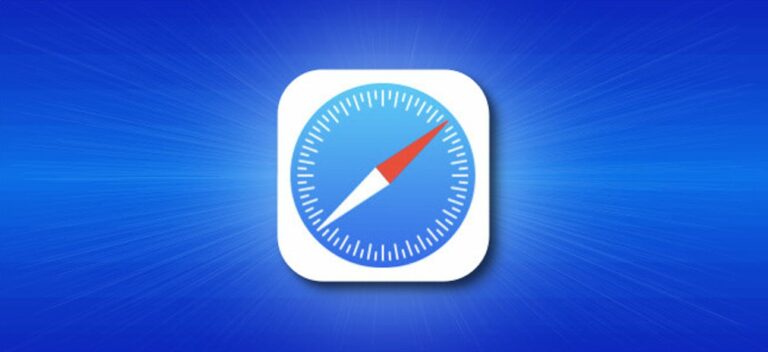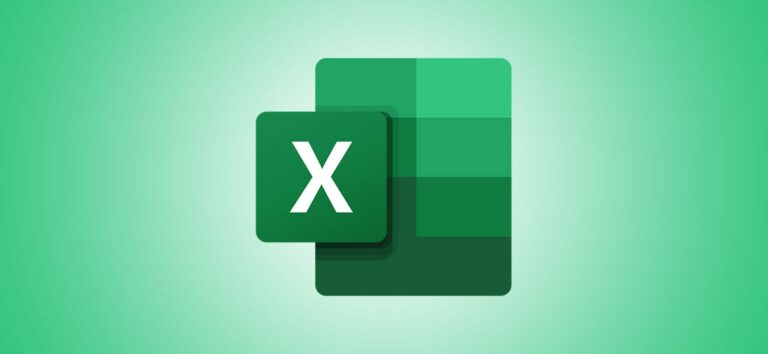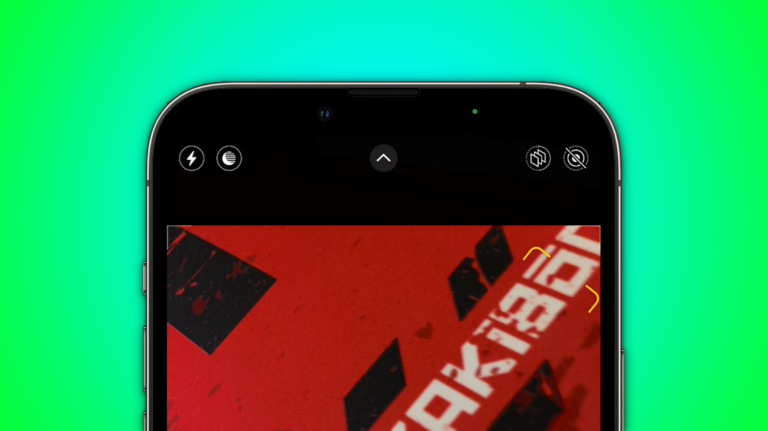Как сбросить планшет Amazon Fire
 Амазонка
Амазонка
Восстановление заводских настроек гаджета – лишь вопрос времени. Может быть, это капризничает, а может, вы отдаете это кому-то другому. В любом случае, вот как заводские настройки работают на планшете Amazon Fire.
Что такое сброс к заводским настройкам? Как следует из названия, сброс к заводским настройкам удалит все с устройства и вернет его к состоянию «с завода». Все ваши личные данные и приложения полностью удалены.
Программы для Windows, мобильные приложения, игры - ВСЁ БЕСПЛАТНО, в нашем закрытом телеграмм канале - Подписывайтесь:)
Предупреждение: сброс к заводским настройкам необратим. Все ваши данные будут удалены с устройства. Обязательно сохраните все, что не хотите потерять. Если вы выполняете сброс из-за технической проблемы, сначала убедитесь, что вы попробовали простую перезагрузку.
Сначала откройте приложение «Настройки», найдя его на главном экране или дважды проведя пальцем вниз от верхнего края экрана и коснувшись значка шестеренки на панели уведомлений.

Затем прокрутите вниз и выберите «Параметры устройства».

Теперь выберите «Восстановить заводские настройки по умолчанию».

Всплывающее сообщение проинформирует вас о том, что вся ваша личная информация, загруженный контент и приложения будут удалены. Нажмите «Сброс» для подтверждения.

Устройство выключится, и вы увидите экран хода выполнения восстановления заводских настроек устройства. Когда все будет готово, у вас будет свежая Fire Tablet, как в тот день, когда вы ее получили!
Программы для Windows, мобильные приложения, игры - ВСЁ БЕСПЛАТНО, в нашем закрытом телеграмм канале - Подписывайтесь:)